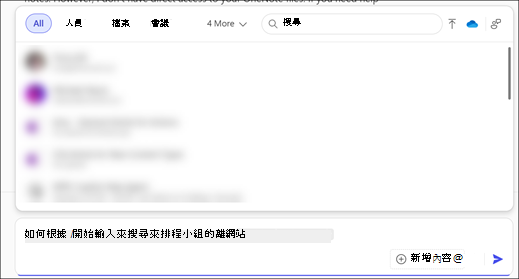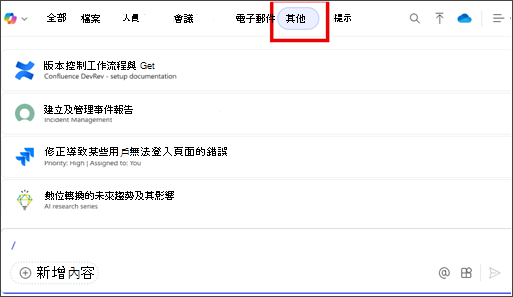CIQ (CIQ) 是一項由 AI 驅動的 Copilot 功能,透過讓資訊、人與對話更易取得,強化了紮根與協作。
當您啟動 CIQ 時,會根據對您的檔案、電子郵件、對話及其他 Microsoft 365 應用程式和服務的智慧掃描,建議相關內容。 CIQ 允許你插入多個項目,包括連結到 Microsoft 365 檔案、圖片、人物、會議和電子郵件。 Copilot 指的是你從 CIQ 中加入的內容作為回應的一部分。
CIQ 對持有 Microsoft 365 Copilot 授權的使用者 (Microsoft 365 Copilot 使用者) 及無 Microsoft 365 Copilot 授權使用者使用 (Copilot Chat 使用者) ,但使用體驗有所不同。
試試看 Copilot Chat
擁有Microsoft 365 Copilot授權的使用者 (Microsoft 365 Copilot 使用者)
工作標籤已選中: 若要新增 Microsoft 365 檔案連結、提及人物,並包含行事曆事件和電子郵件,請依照以下步驟操作:
-
前往 Microsoft365.com,並使用您的Microsoft 365 (工作與學校) 帳號登入。
-
在聊天區頂端,使用切換鍵選擇「工作」分頁。
-
使用 CIQ 時,輸入 / 並開始輸入你想連結的人物、檔案、會議或電子郵件。
-
-
人員、 Microsoft 365 檔案、會議和電子郵件都可透過分頁存取。 當你選擇分頁時,CIQ 會根據與你的相關性提供建議。
-
從列出的人物、檔案、會議和電子郵件中選擇。
附註: 如果你寫提示時沒有提及特定的檔案、人物或會議,Copilot 會嘗試找出最適合回應的資料來源,包括你的工作內容。
網頁分頁已選中: 在聊天視窗的網頁分頁中,只有檔案能透過 CIQ 存取。 要新增檔案連結,請依照以下步驟操作:
-
前往 Microsoft365.com,並使用您的Microsoft 365 (工作與學校) 帳號登入。
-
在聊天區頂端,透過切換選擇 網頁分頁。
-
使用 CIQ 時,輸入 / 並開始輸入你想連結的檔案。
-
在 檔案 分頁,CIQ 會根據與你的相關性提供建議。
-
從列出的檔案中選擇。
沒有Microsoft 365 Copilot授權的使用者 (Copilot Chat 使用者)
只有沒有 Microsoft 365 Copilot 授權的使用者可以透過 CIQ 取得檔案。 要新增檔案連結,請依照以下步驟操作:
-
前往 Microsoft365.com,並使用您的Microsoft 365 (工作與學校) 帳號登入。
-
使用 CIQ 時,輸入 / 並開始輸入你想連結的檔案。
-
在 檔案 分頁,CIQ 會根據與你的相關性提供建議。
-
從列出的檔案中選擇。
使用 CIQ 來參考特定內容
如需詳細資訊,請選取下方的標題
CIQ 會根據你名字或電子郵件地址與你輸入內容的匹配度來推薦人選。 系統會考量你透過 Teams、電子郵件、會議或共享檔案與他們溝通的頻率和近期情況,並每天多次更新這個排名。
CIQ 會根據你的回覆邀請以及最近或即將舉辦的活動,並根據會議名稱或主辦人姓名來推薦會議。 CIQ也能建議會議系列及系列中的特定會議。
CIQ 會根據近期活動和參與者人數,在 聊天 標籤下建議你相關的 Teams 群組和會議聊天。 CIQ 也會在 頻道 標籤下顯示你最近使用的 Teams 頻道。 支援所有頻道類型,包括私人頻道、共享頻道及一般頻道。
CIQ 會根據你的互動顯示相關郵件,例如提及次數、標記、重點郵件,以及主旨、寄件人、關鍵字、附件或收件人。 CIQ 也能參考共享與委派信箱中的電子郵件。
CIQ 會根據近期活動與互動推薦相關檔案與圖片,包括最近上傳、開啟、修改或分享於 商務用 OneDrive 的檔案;檔案會在上述操作後幾分鐘內提供。 檔案也會根據檔案名稱、類型或作者來推薦。
附註: 除了輸入 /,你也可以用複製貼上或拖放來參考檔案。
-
本地檔案與影像: 若要參考本地檔案,請在Copilot Chat組合框中選擇
-
雲端檔案: 若要參考本地伺服器上可用的檔案,請選擇「附加雲端檔案 」圖示
附註: SharePoint 網站內最多只能引用十個檔案或頁面。
欲了解更多支援檔案,請參閱 Copilot 支援的檔案格式Microsoft 365 Copilot (工作) 部分。
CIQ 會顯示你最近互動過或被分享給你的 SharePoint 網站和頁面。 選擇一個網站,將你的提示範圍聚焦於其內容。
附註: 在所選的 SharePoint 網站中最多可參考十個檔案或頁面。
你現在可以利用組織的 Graph Connector 內容,將 Copilot 提示建立在第三方資料上,這些資料可從 Copilot Chat的 Context IQ 選單存取。 對於你在 Copilot啟用的任何連接器,你可以從輸入 / 後出現的選單中的「全部」和「其他」分頁存取。
支援的連接器範例包括 Confluence、Jira 和 ServiceNow。
更多使用 Copilot Chat 的方法
開始使用 Microsoft 365 Copilot Chat